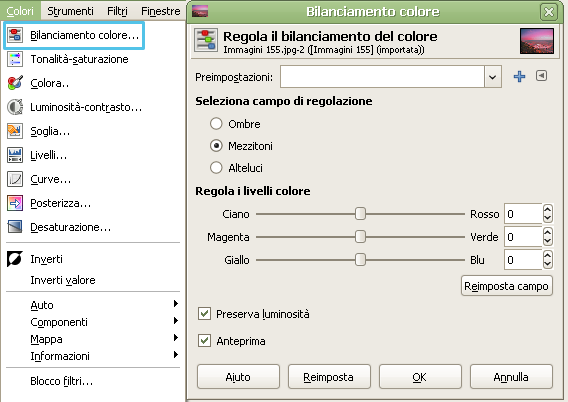
Tra le caratteristiche più interessanti di GIMP figura certamente la completa gamma di strumenti per la gestione del colore. In questa guida analizzeremo la funzione “Bilanciamento del colore” che può essere utilizzata per correggere le dominanti di colore o per produrre effetti creativi.
Il Bilanciamento del colore in GIMP
A causa di impostazioni errate o di condizioni che traggono in inganno il sensore, le fotocamere digitali possono a volte produrre fotografie caratterizzate da una dominante cromatica. Questa situazione altera i colori naturali dell’immagine riducendone il realismo e la fedeltà. Con GIMP è possibile provare a correggere i colori della foto per ottenere un equilibrio migliore e più vicino alla realtà.
Aperta in GIMP l’immagine da modificare, andiamo nel menù “Strumenti > Colore > Bilanciamento del colore” oppure più direttamente nel menù “Colori > Bilanciamento del colore”. Si aprirà in questo modo la finestra “Bilanciamento colore” che contiene tutte le impostazioni dello strumento. Nell’area “Seleziona campo di applicazione” è possibile scegliere tra Ombre, Mezzi toni ed Alte luci per definire gli elementi dell’immagine su cui si andrà ad intervenire. Alcuni tentativi con diverse impostazioni possono permettere di individuare le aree su cui le tre voci agiscono in misura più consistente.
La regolazione del colore
Nell’area “Regola i livelli di colore” troviamo i tre cursori principali dello strumento “Bilanciamento del colore”: Ciano – Rosso, Magenta – Verde e Giallo – Blu. Spostando il cursore verso uno di questi colori si “aggiunge” una dominante di quella tonalità e si “sottrarre” una dominante del colore all’altro estremo del colore.
Ad esempio quindi se la foto iniziale mostrasse una dominante blu, se ne potrebbero correggere in parte gli effetti spostando gradualmente il cursore Giallo – Blu verso l’estremo Giallo. Intervenendo allo stesso modo sugli altri due cursori si riesce in genere con pochi tentativi ad ottenere un buon bilanciamento del colore. In tal senso conviene lasciare attiva la casella “Anteprima” in modo da osservare l’effetto delle modifiche in tempo reale. Premendo infine “Ok” le regolazioni scelte vengono trasferite all’immagine.
